

评分:
好评:1
差评:0
手机扫描下载
这是一款相当好用的多功能相册视频,万彩影像大师帮助用户能够快速将自己喜欢的照片制作成自己想要的短视频,同时还有超多有趣又好玩的素材等你来使用,这么好用的软件,快来使用体验吧!
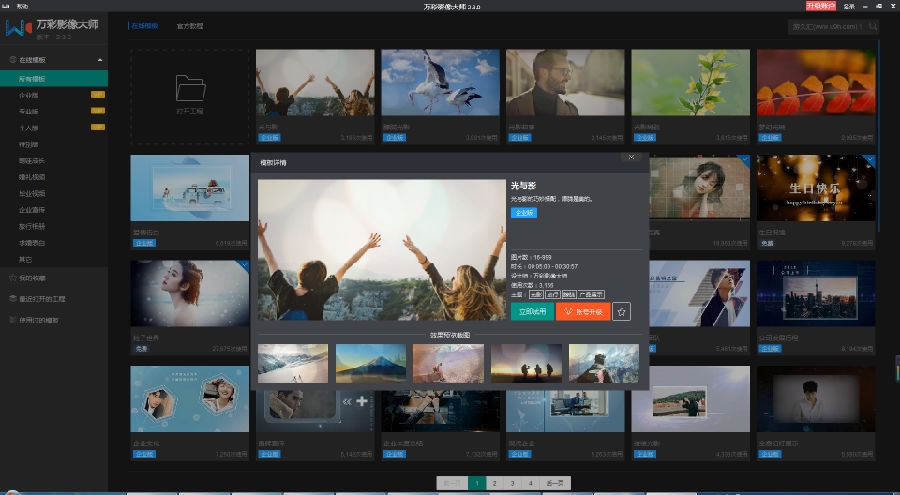
万彩影像大师2018是一款简单易用的多功能相册视频制作软件,使用能够帮助用户轻松定制你的私人相册,定格瞬间,珍藏回忆100+精心设计模板,一键替换图文,快速制作照片视频,内置海量精心设计的多风格主题模版,你可直接一键替换使用,也可自由选择不同的素材进行替换编辑,除此之外,你也可以在你的视频相册中选择添加滤镜特效,并进行裁剪、翻转、色温调整、饱和的调整、阈值、动态模糊等不同的调整,支持添加背景音乐和字幕和40款精美转场动画效果,大片效果自由制作,喜欢的朋友不要错过了!
专业设计模板
大量精心设计模板,涵盖婚礼、商务、旅游、萌娃和旅行等常用主题。无需专业设计知识,轻松一键即可替换模板图文,快速发布创意视频。
一键替换图文
一键到位,更省心。随机素材替换,顺序素材替换,任君选择。从简单素材到丰富视频,轻松一气呵成。
添加素材库
可为不同的素材类型建立多个文件夹,批量整理素材,快速定位所需素材,高效又省时,快速做出精彩的婚礼/生日视频大片。
图片滤镜特效
实现图片效果的再编辑,通过裁剪、翻转、色温调整、饱和的调整、阈值、动态模糊,多种滤镜调整来增强图片呈现效果。
轻轻松松丰富视频内容
精美文本字幕
精美文本丰富内容,解说字幕充实画面。支持自定义文本字幕外观,设置颜色、大小、字体、透明度,能生动地突出主题。还支持导入、导出字幕使视频制作更高效。
自定义背景音乐
支持自定义背景音乐,可设置偏移时间、淡入淡出声音特效,听觉与视觉效果相结合,让视频内容更丰富,情感更饱满。
强大的轮播坑位
拖拽式编辑体验让视频制作更加简单。批量添加各类元素(图片、视频等),鼠标拖动调整播放顺序,轻松实现同类元素的完美轮播。
百变转场效果
40款精美转场动画效果轻松衔接多个场景内容。立方体、百叶窗、波纹、画廊、翻书,百变效果,酷炫视觉,专业视频大片就是这么简单。
一键输出分享
一键输出到云,轻松分享精彩影片至朋友圈。自定义视频标题、封面、类别、云信息和视频配置,随时随地玩转各大社交网站。
随时随地观看
多种视频格式(mp4,mov,wmv,avi,flv,mkv)输出,在线离线随时观看。超清1080P分辨率支持LED大屏播放。手机/平板/电脑多设备轻松分享视频。
打开视频工程
万彩影像大师可以在初始界面打开工程文件或者在线模板,以及支持在主编辑界面打开工程文件。
一、在初始界面打开工程文件或者在线模板。
1.打开工程文件。
1)可以选择在“在线模板”,“模板套餐”,“我的收藏”,“最近打开的工程”,“使用过的模板”中点击“打开工程”按钮,在本地文件夹中打开已有的工程文件。
2)点击“最近打开的工程”,选中一个工程,点击“打开”,即可打开该工程。
2.在初始界面打开在线模板。
1)点击“在线模板”选择一个在线模板,然后点击“立即使用”按钮,打开该在线模板。
2)点击“我的收藏”,选中一个模板,点击“立即使用”打开模板。
3)点击“使用过的模板”,选中一个模板后,点击“打开”,即可打开该模板。
二、在主编辑界面打开工程文件。
1.选择“文件”——“打开工程”,打开指定文件夹打开本地工程文件。
2.选择“文件”——“最近打开的工程”,选择一个最近打开过的工程,打开即可。
调整轮播坑位图片顺序
在万彩影像大师中,添加了多张图片的轮播坑位支持自由调整图片的播放顺序,以达到更美观、自然过渡的视觉体验。具体操作步骤如下:
在轮播坑位中点击“+”图标->在新窗口中直接拖拽图片左右移动->应用
在轮播窗口中,支持添加图片、编辑、重置等,还可以调整图片适配方式,让图片完美的呈现在视频中。
图文替换,简单易上手
万彩影像大师提供丰富精美的视频模板,轻松替换内容即可制作您的专属视频。MP4、文本、图片、轮播元素,直接替换,操作简单。具体步骤如下:
1.替换视频
选中需要进行替换的视频,点击“替换”按钮,在新窗口中选择一个视频文件,“打开”即可。视频文件格式支持*.mp4和*.flv。
2.编辑文本
在需要进行替换的文本右上方,点击“编辑”按钮;
输入您的文本内容,自定义字体和文本颜色->“保存”。
3.添加图片
方法(1):直接在文件夹素材库中拖动图片放在右侧预览视频中的图片处即可替换图片。
方法(2):直接在文件夹素材库中拖动图片至下方图片位置即可替换图片。
方法(3):点击图片上方的“替换”按钮,在弹出的窗口中选择图片文件打开,快速替换图片。
4.轮播图片
方法(1):直接从文件夹素材库拖动图片至轮播坑位即可添加多张轮播图片;
方法(2):点击轮播坑位上方“图片”按钮,从本地文件中替换轮播图片(单个替换);
方法(3):单击轮播图片右侧“+”图标,在弹窗中点击“添加”,选择图片打开即可替换轮播图片(批量替换)。
自定义视频水印
免费账号用万彩影像大师输出视频会带有水印,当用户账号达到一定等级时,可以自定义视频水印,把视频打上专属自己的标签。自定义视频水印的步骤如下:
1.“发布”——“输出成视频”——“下一步”
2.“高级选项”——勾选“水印”——“浏览”——选择一张png图片——“打开”
然后按照相应步骤输出带水印的视频即可!
特别说明
 万彩影像大师2.3.0 官方免费版 64bit
万彩影像大师2.3.0 官方免费版 64bit这是一款非常好用的电子相册制作工具,短短几个步骤就能轻松帮助用户照片变视频,万彩影像大师里还有大量专业设计模板免费提供给用户使用,还能插入音乐,让视觉
 金刚钻超级文件加密大师1.0.9.0 官方正版 32&64bit
金刚钻超级文件加密大师1.0.9.0 官方正版 32&64bit这是一款强大的文件夹加密软件,金刚钻超级加密大师帮助用户对私人文件,重要文件进行加密保护,防止质料泄露,任何存储在该虚拟磁盘上的文件可以被自动地实时加
 PPT美化大师2.0.9.489 官方版
PPT美化大师2.0.9.489 官方版美化魔法师,一键全自动智能美化,精美专业的ppt即刻呈现,PPT美化大师与微软Office结合在一起,不单单只有PPT模板,还有Word模板,Excel模板,还有各种插入表格P
 PPT模板大师23.0.0.3 最新版
PPT模板大师23.0.0.3 最新版这是一款非常好用的PPT模板软件,PPT模板大师拥有海量风格的PPT模板,帮助用户解决PPT制作部美观的问题,使用方便快捷,一键下载PPT模板,每周都有大量的模板素材
热门评论
最新评论